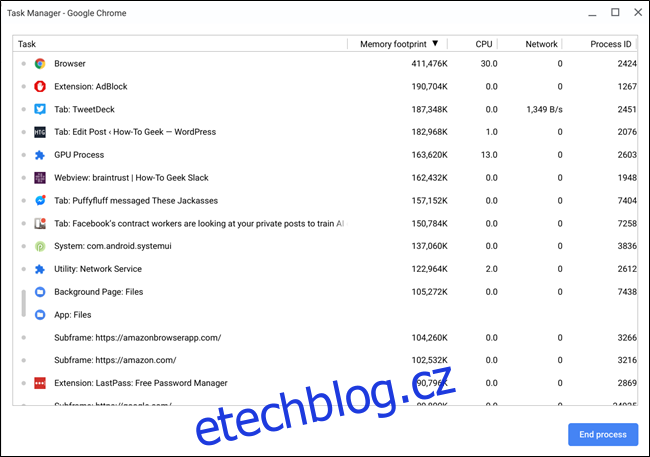Chrome je známý tím, že je to prase s RAM, ale většina Chromebooků má pouze 4 GB RAM. Operační systém Chrome OS spravuje RAM jinak než počítače se systémem Windows nebo Mac, takže toho dokáže více s méně.
Table of Contents
Chromebooky nepotřebují tolik paměti RAM
Za prvé, to, že Chrome je na vašem počítači se systémem Windows nebo Mac žrout paměti RAM, neznamená, že se jedná o obecný problém prohlížeče Chrome. Chrome OS je velmi odlišný od tradičního počítače, stejně jako způsob, jakým zachází s RAM.
Aniž by to bylo příliš složité (což je snadné udělat s tématem, jako je toto), pojďme se blíže podívat na to, jak Chrome OS spravuje RAM. Protože je založen na Linuxu a používá linuxové jádro, zachází s RAM velmi podobným způsobem. Google tento proces trochu upravil, aby lépe vyhovoval potřebám Chrome OS, ale obecná myšlenka je stejná.
zRAM udržuje věci snappy
Chrome OS používá něco, co se nazývá „zRAM“, aby věci byly rychlejší než počítač se systémem Windows nebo Mac s menší pamětí RAM. Tato komprimovaná virtuální paměť jde dlouhou cestu při využití nižší RAM tím, že vytvoří komprimovaný blok v RAM a použije jej místo virtuální paměti, která je obecně uložena na pevném disku (a tedy pomalejší).
Data se pak podle potřeby přenášejí dovnitř a ven z tohoto komprimovaného prostoru, dokud se nezaplní, v tomto okamžiku se použije odkládací prostor (virtuální RAM na pevném disku). Výsledkem je mnohem rychlejší a efektivnější využití paměti RAM. Vzhledem k tomu, že komprese probíhá za běhu v paměti zRAM a RAM je obecně rychlejší než swap, Chrome OS toho dokáže mnohem více s méně.
Stav nízké paměti „Double-Wall“ udržuje pořádek
Google také maximálně využívá RAM v Chrome OS pomocí takzvaného „dvojitého“ stavu nízké paměti. Základní podstatou je, že v RAM je nastavena „měkká zeď“, kde po dosažení OS začne čistit starší aktivity. Začíná kartami, které byly otevřeny, ale nebyly viděny, pak se přesune na karty na pozadí, na které se neklikalo/nezadali/nedocházelo k posunu dovnitř, pak na karty na pozadí a nakonec na kartu popředí. Jinými slovy, systematicky se snaží uzavřít procesy, o kterých předpokládá, že uživatelé nemají zájem, než začne být stále agresivnější.
Druhá stěna tohoto „dvoustěnného“ systému je „tvrdá stěna“. To je, když je systém zcela mimo RAM a spustí se zabiják kernelu Out of Memory (OOM). Když k tomu dojde, Chrome se obecně zhroutí. Dobrou zprávou je, že se to již stává zřídkakdy – jakmile je zasažena měkká zeď, čištění předmětů na pozadí obvykle pomůže zabránit tomu, aby byla tvrdá zeď zasažena. Pokud k tomu dojde, je to obvykle kvůli nějakému jinému typu chyby – například rychlému úniku paměti.
To samozřejmě neznamená, že na Chromebooku neexistuje nic takového jako „příliš málo paměti RAM“ – rozhodně ano. Vše je o tom, jak svou knihu používáte.
Kolik RAM potřebujete?
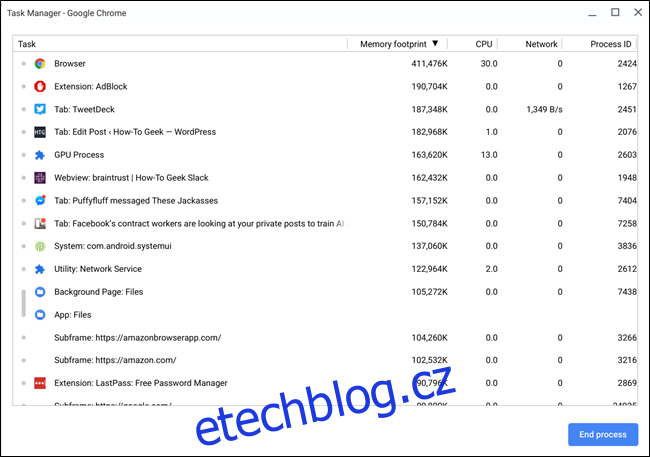
Některé Chromebooky mají jen 2 GB RAM, jiné až 16 GB. Standardem ve většině systémů byly nejdéle 4 GB, ale také začínáme pozorovat nárůst u „knih s 8 GB“. Pokud však chcete získat to, co vám bude nejlépe vyhovovat, musíte se podívat na to, jak plánujete Chromebook používat.
Pokud se například bude jednat o doplňkový stroj – něco, co používáte v tandemu se svými „hlavními“ počítači – pak možná nebudete potřebovat tahouna systému. Pokud to bude konferenční stolek, který plánujete používat pro nenáročné prohlížení, e-mail, sociální sítě a podobně, pak rozhodně jděte na model s kapacitou 4 GB. Stejně je to pravděpodobně levnější než něco s lepšími specifikacemi.
Pokud ale plánujete pořídit si Chromebook jako svůj primární počítač pro práci, školu, hraní a další, pravděpodobně budete chtít získat více paměti RAM. Zatímco 8 GB je obecně více než dost pro téměř všechny uživatele, ti nejnáročnější uživatelé se možná budou chtít podívat i na 16GB systémy – kterých je v tuto chvíli stále málo (ale existují!)
Také stojí za to se zamyslet nad tím, jak dlouho plánujete Chromebook mít. S tím, jak se do systému Chrome OS zavádí stále více funkcí, jako jsou aplikace pro Linux a virtuální plochy, může být vaše používání stále těžší. Vzhledem k tomu, že Chrome OS neustále roste a dospívá, možná se ocitnete v pozici, kdy jej začnete používat pro větší zátěž. Pokud ten čas přijde, budete chtít více RAM!
Na závěr malý neoficiální důkaz. Mám Google Pixelbook s 8 GB RAM a procesorem Core i5. Při přezkoumání Dokovací stanice IOGEAR USB-C Celý pracovní týden jsem používal svůj Pixelbook spárovaný až se dvěma externími obrazovkami. Všechno, co obvykle dělám na ploše se systémem Windows – od úprav fotek po výzkum – jsem místo toho dělal na svém Chromebooku s nastavením pro více obrazovek. To znamená, že v kterémkoli okamžiku jsem měl obvykle více než 30 karet ve více oknech spolu s nejméně šesti nebo sedmi aplikacemi spuštěnými pro různé úkoly. Z velké části to všechno zvládlo bez jediného zadrhnutí, ale na konci každého pracovního dne jsem mohl říct, že to začíná být trochu pomalé a potřeboval jsem zavřít některé věci, které pravděpodobně běžely déle než 10 hodin.
Jinými slovy, bylo jen pár případů, kdy jsem si pomyslel: „Člověče, opravdu bych si přál, aby tento Chromebook měl 16 GB RAM.“ Přesto jsem si to myslel – alespoň jednou nebo dvakrát. ?
Nakonec je na vás, abyste se rozhodli, jak budete Chromebook používat a kolik paměti RAM vám bude nejlépe vyhovovat. Nejdostupnější Chromebooky se v dnešní době dodávají se 4 GB RAM, takže pokud si myslíte, že to bude fungovat, můžete ušetřit nějakou tu korunu. Pokud však potřebujete více, budete muset vyplatit finanční prostředky, abyste je získali – Chromebooky s 8 GB (a vyšší) jsou sice stále běžnější, ale stále jsou trochu vzácností a budete muset hotovost za luxus.